VSCO là một ứng dụng chụp và chỉnh sửa ảnh siêu hot hiện nay. Cùng tham khảo cách sử dụng VSCO chỉ với vài bước cơ bản ngay trong bài viết sau đây.
VSCO, một ứng dụng chụp ảnh và chỉnh sửa ảnh với rất nhiều hiệu ứng độc đáo. Nếu bỏ ra chút công sức để tạo các bộ lọc màu, tạo các hiệu ứng thì chắc chắn bạn sẽ có được một bức ảnh đẹp không kém gì các ứng dụng như Instagram hay Picsart. Vậy VSCO là gì? Cách đăng ký và sử dụng ra sao? Cùng theo dõi bài viết dưới đây, MobileCity sẽ chia sẻ cách dùng VSCO chỉ với vài bước cơ bản, tham khảo ngay nhé!
1. VSCO là gì?
VSCO là một ứng dụng chụp ảnh, chỉnh sửa ảnh rất hot hiện nay. Công cụ này sở hữu rất nhiều bộ lọc màu đa dạng. Mỗi bộ lọc ảnh lại sở hữu công cụ tùy chỉnh như độ tương phản, độ sáng, độ ám màu,… giúp bạn tạo nên những hình ảnh nghệ thuật đầy màu sắc. Bức ảnh của bạn sẽ trở nên hoàn hảo hơn và có thể tự tin khi đăng lên các trang mạng xã hội.

2. Cách đăng ký VSCO
Bước 1: Mở ứng dụng VSCO trên điện thoại > Chọn See more options.
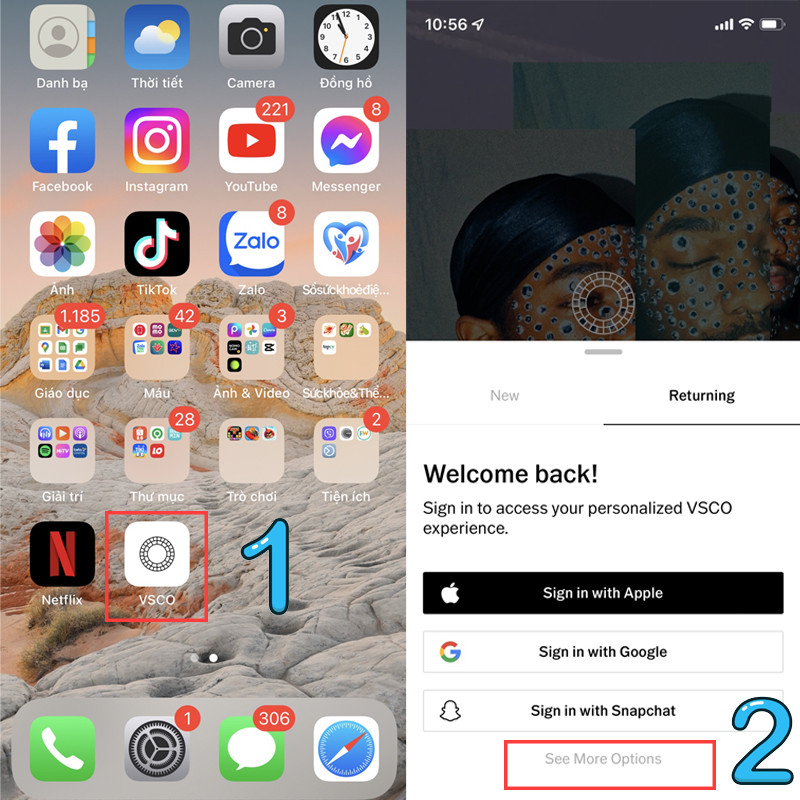
Bước 2: Bạn có thể đăng ký VSCO bằng tài khoản Google, tài khoản Facebook, số điện thoại hoặc email. Bài viết này mình đăng ký bằng tài khoản Google.

Bước 3: Tiếp theo, bạn hãy điền tên tài khoản muốn đặt và ngày tháng năm sinh của mình. Vậy là đã hoàn tất quá trình đăng ký rồi đó.

3. Cách dùng VSCO để chụp và chỉnh sửa ảnh
Bước 1: Nhấn vào biểu tượng dấu > Chọn Take a photo để chụp ảnh.
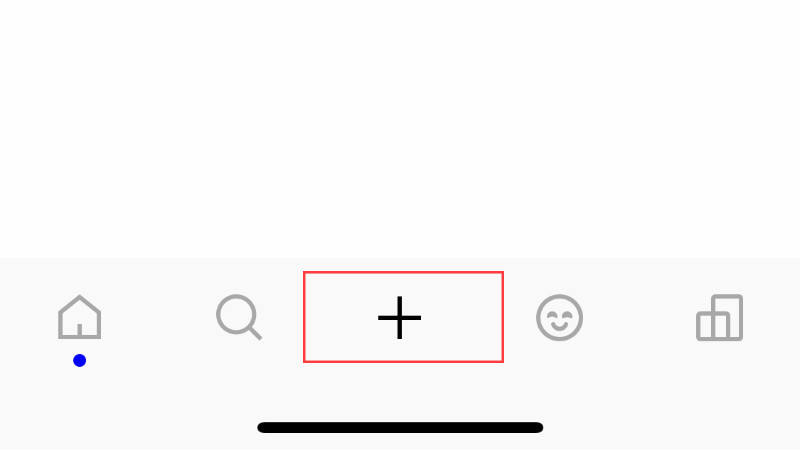
Bước 2: Cấp quyền cho ứng dụng VSCO truy cập camera và thư viện ảnh.
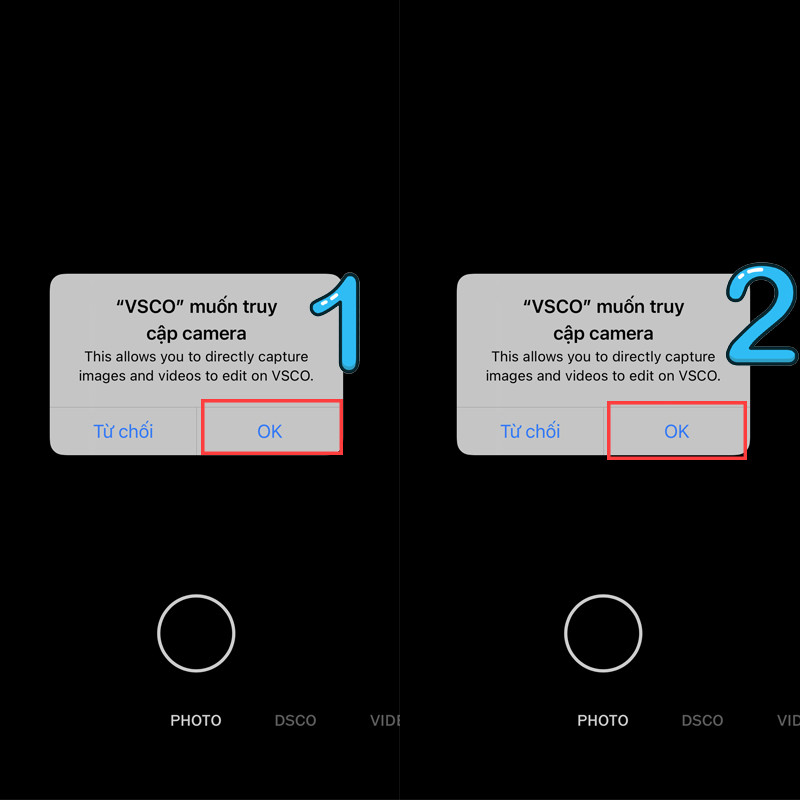
Bước 3: Bạn có thể nhấn vào biểu tượng hình vuông hai mũi tên ở góc phải màn hình để chọn sử dụng camera trước hay sau để chụp ảnh > Sau đó, nhấn vào biểu tượng chụp ảnh để chụp ảnh.
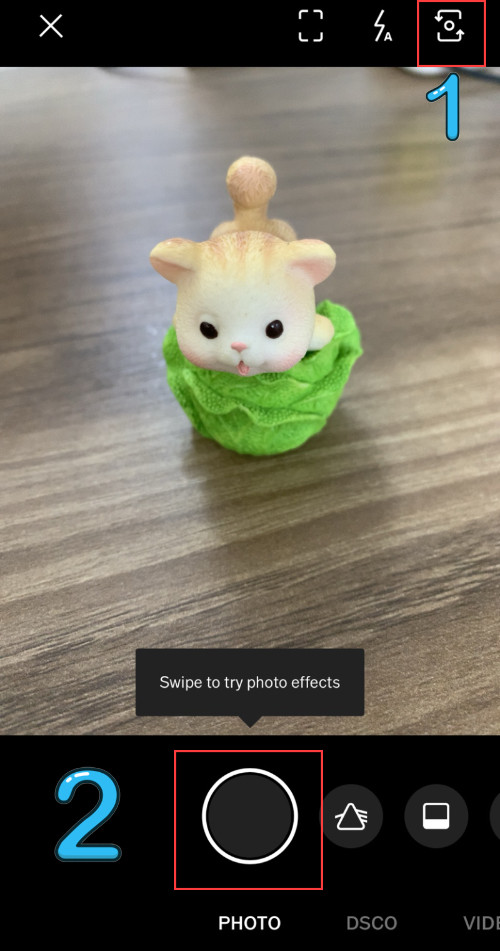
Bước 4: Để chỉnh sửa ảnh có sẵn trên thiết bị, bạn hãy nhấn vào biểu tượng dấu + > sau đó chọn bức ảnh bạn muốn sửa và nhấn Continue.
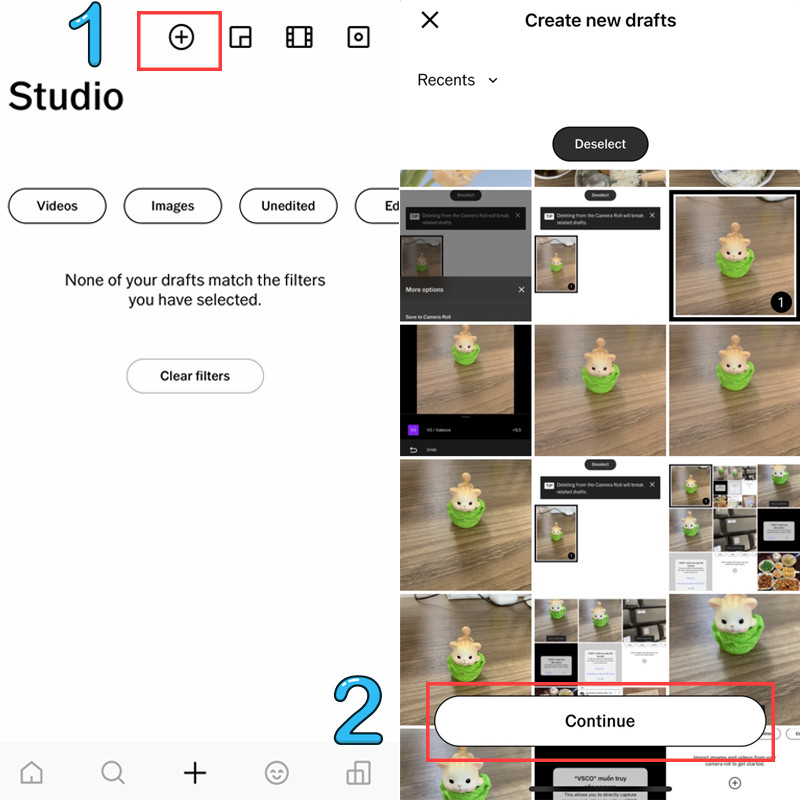
Bước 5: Nhấn vào bức ảnh vừa tải lên > Chọn Edit > Chọn bộ lọc phù hợp với bức ảnh.
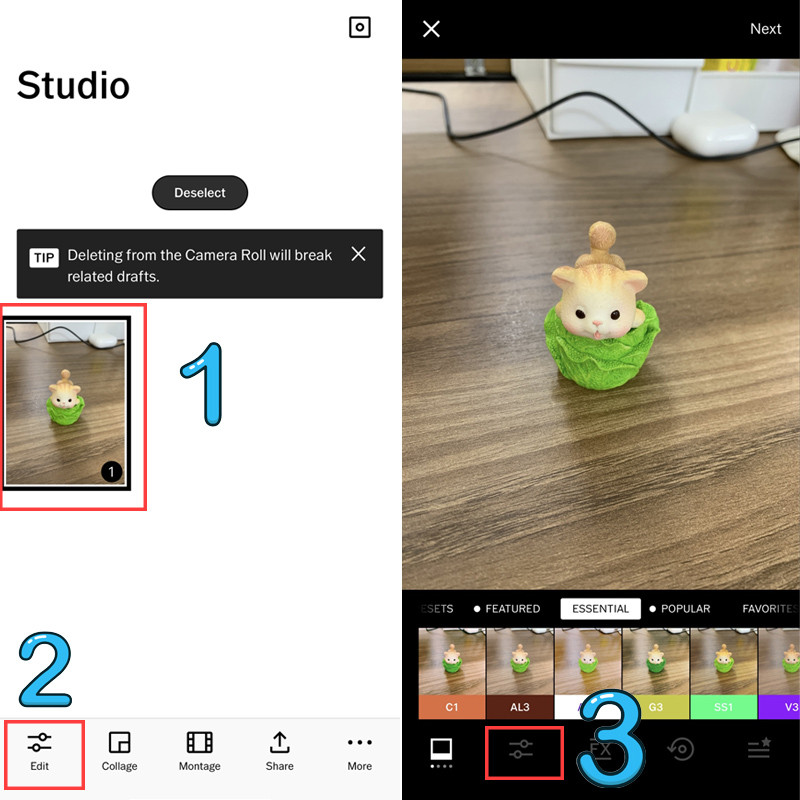
Bước 6: Điều chỉnh thanh gạt để tăng giảm màu sắc của bộ lọc, sau đó nhấn vào biểu tượng chữ V để lưu điều chỉnh. Tiếp theo, nhấn vào biểu tượng 2 đường kẻ để sử dụng các công cụ điều chỉnh như độ tương phản, độ sáng, lật ảnh,…
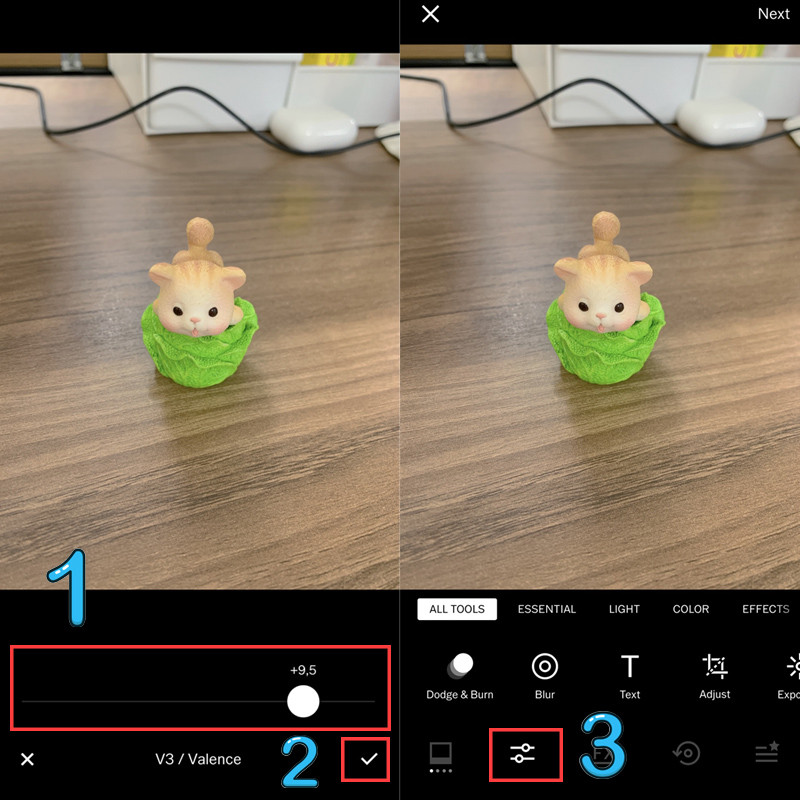
Bước 7: Nhấn vào biểu tượng mũi tên quay đầu để xem lại các nội dung đã chỉnh sửa.
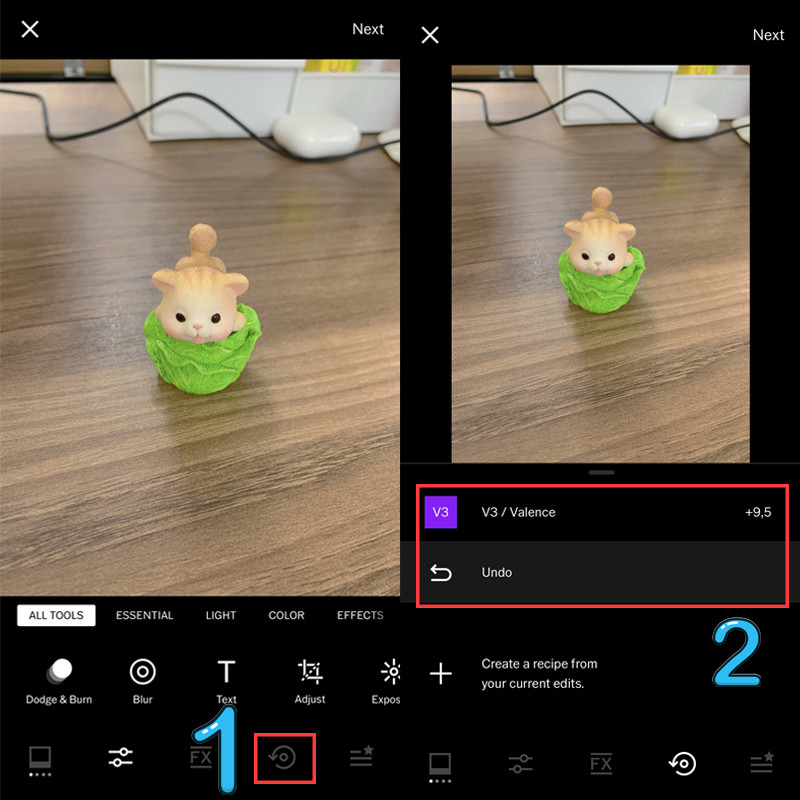
Bước 8: Ngoài ra, VSCO hỗ trợ người dùng tính năng Copy Edits và Paste Edits, bạn có thể sao chép những chỉnh sửa của 1 bức ảnh đã chỉnh sửa xong và áp những chỉnh sửa đó vào bức ảnh mới để các bức ảnh mới sẽ có màu như bức ảnh mà bạn đã chỉnh sửa trước đó, giúp bạn tiết kiệm thời gian chỉnh sửa ảnh.
Sau khi chỉnh sửa xong một bức ảnh, tại giao diện Studio, bạn hãy chọn bức ảnh đã chỉnh xong và nhấn vào biểu tượng ba chấm ở góc phải màn hình > Chọn Copy Edits.
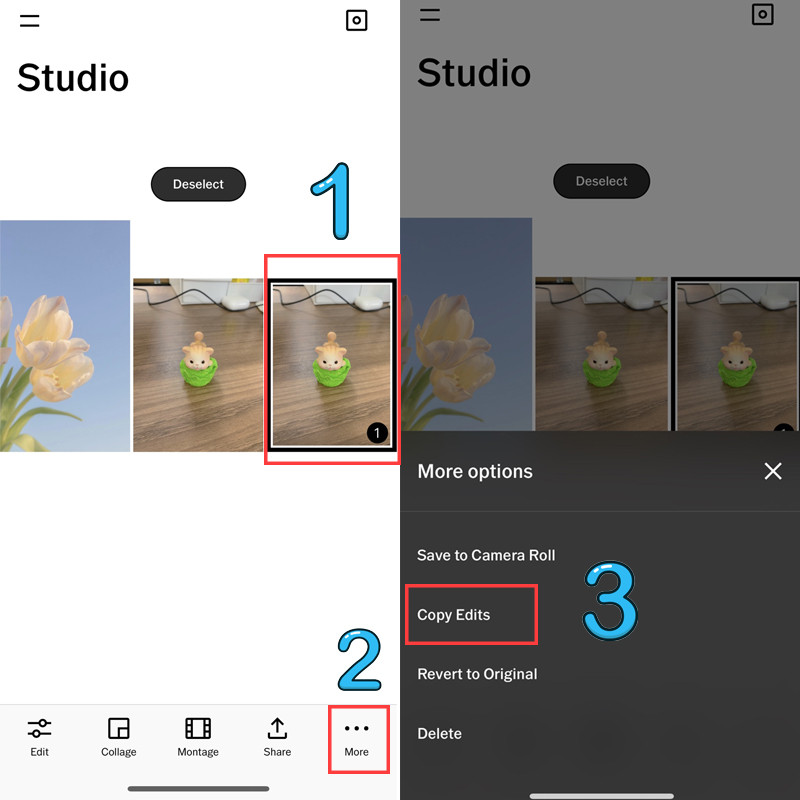
Sau đó, bạn chọn những bức ảnh bạn cần chỉnh sửa, sau đó nhấn vào biểu tượng ba chấm ở góc phải màn hình > Chọn Paste Edits.
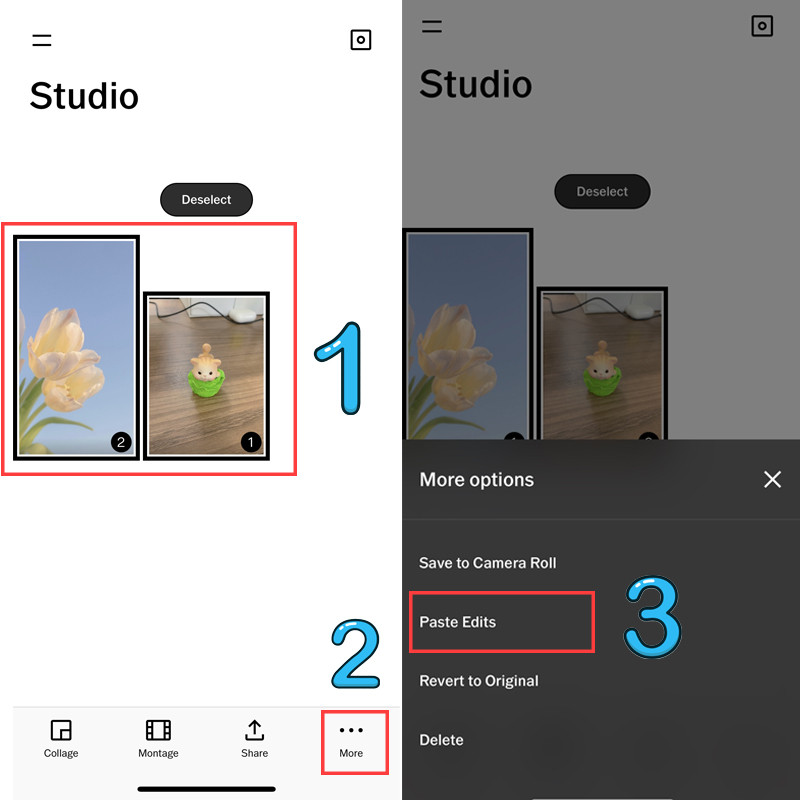
Bước 9: Để lưu ảnh về máy, bạn hãy chọn những bức ảnh muốn tải về điện thoại > Nhấn biểu tượng tải xuống.
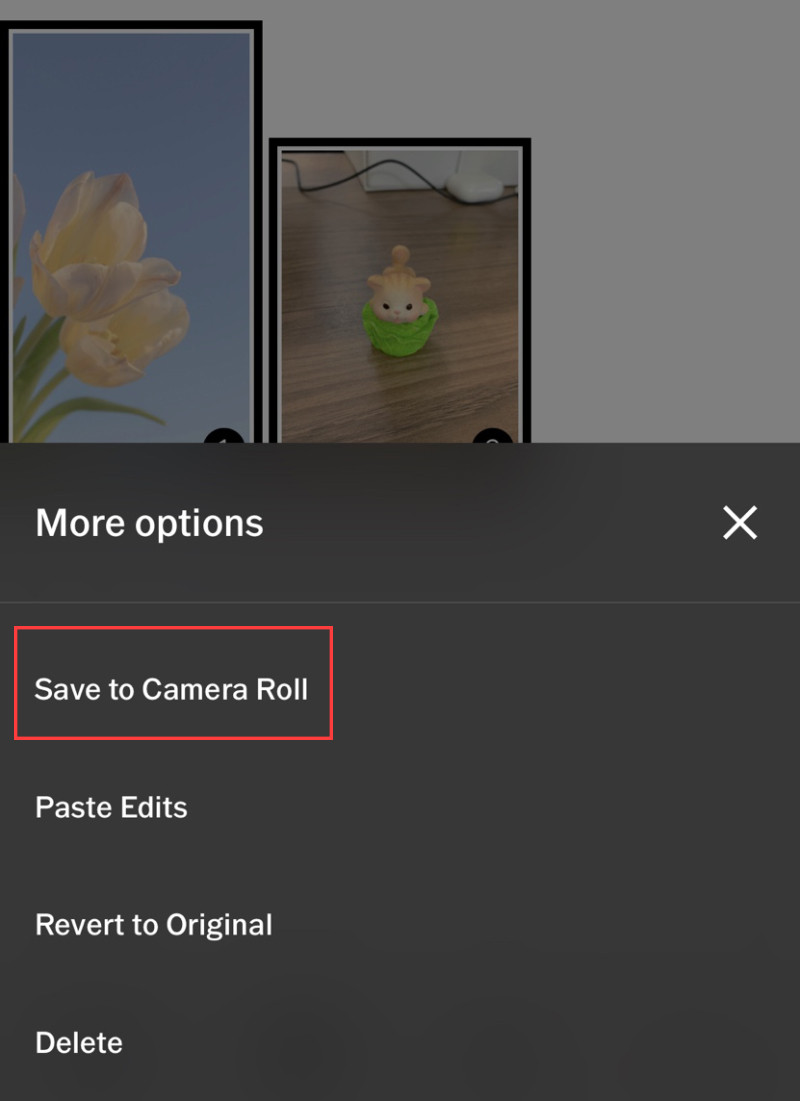
Qua bài viết trên chắc hẳn bạn đã biết cách sử đăng ký và sử dụng VSCO. Chúc bạn có những bức hình thật lung linh trên ứng dụng này nhé!
